Зміст
Можливість глибокого налаштування пристроїв завжди цікавила користувачів, які прагнуть до максимальної зручності і продуктивності. Так було з комп`ютерами і ноутбуками, те ж саме відбувається зараз і в сфері мобільних пристроїв.
Для гаджетів на "Андроїд" частково ситуація вирішується використанням різних системних твиков, рідше-отриманням прав суперкористувача, деяким же цілком вистачає можливостей інженерного меню. Однак найбільш повні функції поліпшення пристрою доступні при використанні так званого режиму швидкого завантаження або Fastboot Mode. Розглянемо детальніше.
Незважаючи на назву, нічого спільного (на перший погляд) з налаштуванням системи не має, цей режим дозволяє вносити в конфігурацію пристрою значні зміни. Для цього необхідно підключення до комп`ютера, за допомогою якого і будуть виконуватися всі керуючі операції і здійснюватися взаємодія з системою гаджета.

Що таке Fastboot
За своєю суттю цей режим-сукупність програмно-апаратних засобів, спрямованих на взаємодію з пристроєм в ізольованій від операційної системи середовищі, що дозволяє виконувати різні діагностичні, відновлювальні, а також конфігураційні дії з системою і її модулями. При цьому працездатність самої ОС значення не має. Подібно BIOS на материнських платах комп`ютерів, Fastboot записаний в окремому секторі пам`яті, функцій читання і запису з боку ОС не схильному. Відповідно, відновлення операційна система після серйозних збоїв можливо саме завдяки наявності цього режиму.
Запуск Fastboot Mode
Чимала кількість користувачів, втручанням в надра своїх гаджетів не цікавляться, ніколи з режимом завантаження не стикалися. Тим же, хто займався зміною прошивки або отриманням root-прав, з високою ймовірністю примусовий запуск цього режиму освоїли. Таке використання гаджета не можна назвати штатним, проте в цих ситуаціях дії користувачів підпорядковані певному регламенту, відповідному запуску Fastboot. Відповідно, проблем на даному етапі існувати не повинно.
Однак нерідко виникають ситуації, при яких пристрій запускає режим швидкого завантаження самостійно, без команди власника. І дії користувача в цьому випадку будуть залежати від причин такої поведінки пристрою: випадкова це помилка операційної системи, результат зміни прошивки, установки сторонньої оболонки відновлення або збій після отримання root-доступу.
Як вийти з режиму Fastboot
Якщо замість звичного запуску ОС користувач бачить на дисплеї лежачого андроїда з відкритою кришкою і при цьому ніяких маніпуляцій з пристроєм до цього не проводилося, то, швидше за все, і проблема як така відсутня. Досить перезапустити гаджет і система завантажиться в звичайному режимі. Хоча ОС "Андроїд", заснована на ядрі Linux, працює досить стабільно, подібні разові збої досить рідкісні.
У будь-якому випадку за допомогою простого перезавантаження спробувати вийти з Fastboot, як показує практика, безумовно варто. Для цього достатньо затиснути кнопку живлення приблизно на півхвилини, після чого включити апарат звичайним способом. Якщо примусова перезавантаження ніякого ефекту не принесла, то варіантів дій може бути кілька.
Швидке перезавантаження через рекавери
Так називається спеціальне середовище відновлення, що дозволяє зробити базові маніпуляції з системою. Вийти з Fastboot, як правило, такий спосіб допомагає досить часто. Активується цей режим, в основному, одночасним затисненням кнопки живлення і клавіші збільшення гучності на вимкненому пристрої.
Гаджету буде потрібно деякий час для обробки команди, після чого на екрані відобразиться меню відновлення. Слідуючи підказкам по навігації, потрібно перейти на рядок "reboot" і підтвердити вибір (зазвичай всі дії проводяться за допомогою зовнішніх кнопок пристрою: за переходи між пунктами відповідають кнопки збільшення або зменшення гучності, за вибір - кнопка живлення).

Скидання до заводських налаштувань
Використовується якраз в тих випадках, коли були спроби втручання в програмну структуру пристрою (прошивка або отримання root). Ці самі наміри призвели до запуску Fastboot. Як вийти з нього, так і скинути систему до заводського стану, дозволить опція "Wipe data/factory reset" з того ж режиму відновлення. Операція повністю знищить всі призначені для Користувача дані на пристрої, тому карту пам`яті, а також сім-карту з гаждета варто заздалегідь витягнути.
Витяг батареї
Повне знеструмлення схем пристрою іноді може принести результат, і гаджет буде без яких би то не було проблем завантажуватися в звичайному режимі. Однак такий спосіб вийти з fastboot на "Андроїд", як вже зрозуміло, підійде тільки власникам смартфонів зі знімними акумуляторами. А таких з кожним роком стає все менше, оскільки виробники гаджетів все частіше випускають моделі з інтегрованими елементами живлення.

Fastboot Mode на "Андроїд". Як вийти за допомогою ПК
Якщо з тих чи інших причин переведення пристрою в звичайний режим нездійсненний без втручання ззовні, можна скористатися комп`ютером. Для цього на ПК необхідно встановити спеціальний пакет "Minimal ADB and Fastboot". Завантажити його можна з офіційного сайту розробників, де він знаходиться у вільному доступі.
ADB або Android Debug Bridge-утиліта, яка є частиною середовища розробки "Андроїд". З її допомогою можливо як вийти з Fastboot (в зв`язці з додатком Fastboot), так і виробляти безліч операцій над пристроєм: управління системним розділом, зміну прошивки, установку і видалення програмне забезпечення, отримання root-прав і багато іншого.

Послідовність дій така:
- Завантажити та встановити пакет утиліт (призначається за замовчуванням шлях не міняти).
- Перевірити працездатність софта. Для цього потрібно ввести в командному рядку повний нехай до встановленого пакету "cd C:Minimal ADB and Fastboot", після чого набрати "adbhelp". Якщо результат виконаної команди приблизно збігається зі скріншотом, можна переходити до наступного кроку.
- Підключити проблемний пристрій до комп`ютеру через інтерфейс USB.
- Ввести команду "fastboot reboot".
![ADB+Fastboot]()
Виконання всіх цих дій дозволить відключити Android Fastboot і вийти, як найчастіше і буває, в нормальний режим завантаження пристрою.

 Business intelligence - що це таке і навіщо він потрібен? Система бізнес-аналізу
Business intelligence - що це таке і навіщо він потрібен? Система бізнес-аналізу Завантажувальний день (читинг) при схудненні: навіщо потрібен і як правильно проводити
Завантажувальний день (читинг) при схудненні: навіщо потрібен і як правильно проводити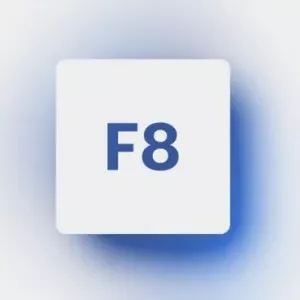 Як включити безпечний режим на віндовс 7 - покроковий опис, способи і рекомендації
Як включити безпечний режим на віндовс 7 - покроковий опис, способи і рекомендації Як в windows 10 включити сплячий режим і який з доступних вибрати: найпростіші практичні поради
Як в windows 10 включити сплячий режим і який з доступних вибрати: найпростіші практичні поради Як стати розробником в android? Як увімкнути режим розробника
Як стати розробником в android? Як увімкнути режим розробника Навіщо потрібен хештег в соціальних мережах: роль, як використовувати
Навіщо потрібен хештег в соціальних мережах: роль, як використовувати Що таке буквальний сенс: навіщо потрібен і коли використовується?
Що таке буквальний сенс: навіщо потрібен і коли використовується? Режим новонароджених дітей в перший місяць життя
Режим новонароджених дітей в перший місяць життя Навіщо потрібна відеокарта в комп'ютері: призначення, пристрій і установка
Навіщо потрібна відеокарта в комп'ютері: призначення, пристрій і установка